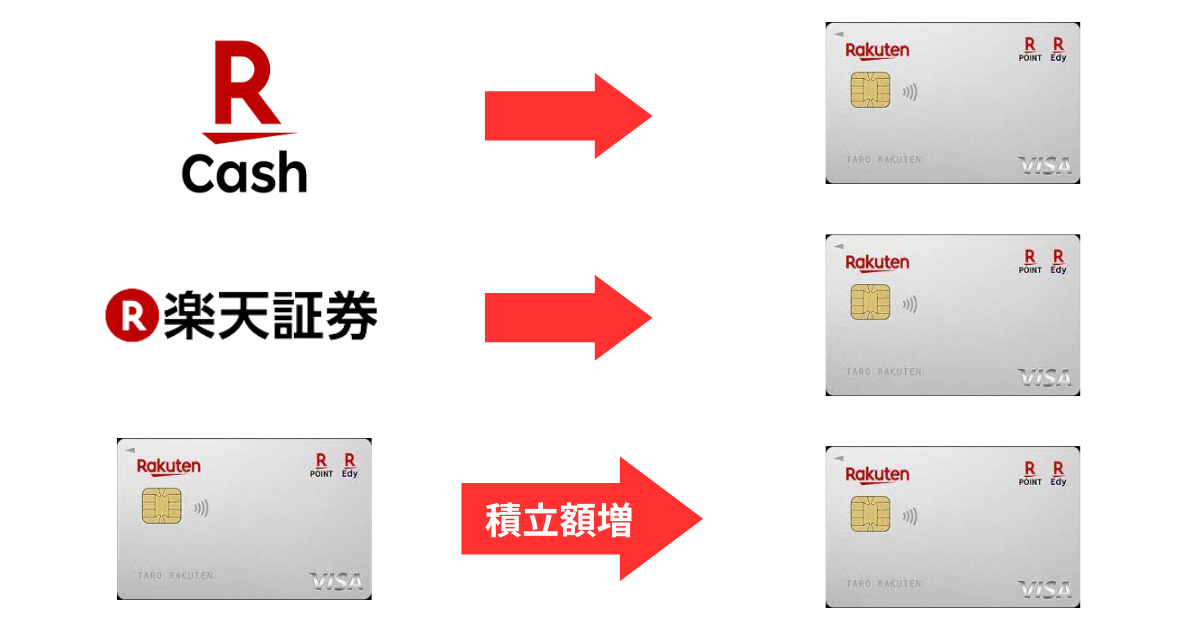- 積立設定の変更方法
- 「楽天カードクレジット決済」と「楽天キャッシュ」による引落方法の違い
この記事では以下の3つのケースごとに、楽天カードクレジット決済へどうやって変更するのか、その方法を紹介します。
- 「楽天キャッシュ」から「楽天カードクレジット決済」へ引落方法を変更したい場合
- 引落方法を「証券口座」から「楽天カードクレジット決済」へ変更したい場合
- 設定中の「楽天カードクレジット決済」の積立金額を増やしたい場合

変更方法1
「楽天キャッシュ」から「楽天カードクレジット決済」へ引落方法を変更したい場合
投信積立の引落方法を「楽天キャッシュ」から「楽天カードクレジット決済」に変更する方法は、変更後の銘柄によって手順が異なります。
現在保有している銘柄と、変更後に保有していたい銘柄を以下の例の表から照らし合わせて、手順(1)または(2)を確認し、変更してください。
保有銘柄の例
| 現在「楽天キャッシュ」で積立設定している銘柄 | 現在「楽天カードクレジット決済」で設定している銘柄 | 変更後の「楽天カードクレジット決済」の銘柄 | 手順 |
|---|---|---|---|
| S&P500 | なし | S&P500 | →(2)へ |
| S&P500 | S&P500 | S&P500 | →(1)へ |
| S&P500 | オール・カントリー | S&P500とオール・カントリー | →(2)へ |
| S&P500 | オール・カントリー | オール・カントリーと先進国 | →(2)へ |
手順(1)
以下の手順に従って、楽天キャッシュの積立設定を解除した後、楽天カードクレジット決済の積立金額の変更をおこなってください。
スマートフォンサイトの場合
ログイン後、「メニュー」→「投資信託」→「積立設定」→「解除」ボタンより積立設定の解除をおこなってください。
PCサイトの場合
ログイン後、「投資信託」→「積立設定」→「解除」ボタンより積立設定の解除をおこなってください。
スマートフォンサイトの場合
ログイン後、「メニュー」→「投資信託」→「積立設定」→「変更」ボタンより金額の変更をおこなってください。
PCサイトの場合
ログイン後、「投資信託」→「積立設定」→「変更」ボタンより金額の変更をおこなってください。
手順(2)
以下の手順に従って、楽天キャッシュの積立設定をいったん解除して、新しく楽天カードクレジット決済での積立設定をおこなってください。
スマートフォンサイトの場合
ログイン後、「メニュー」→「投資信託」→「積立設定」→「解除」ボタンより積立設定の解除をおこなってください。
PCサイトの場合
ログイン後、「投資信託」→「積立設定」→「解除」ボタンより積立設定の解除をおこなってください。
スマートフォンサイトの場合
ログイン後、「メニュー」→「投資信託」→「探す・購入」よりファンドを検索して、新しく積立設定をおこなってください。
PCサイトの場合
ログイン後、「投資信託」→「投信スーパーサーチ」よりファンドを検索して、新しく積立設定をおこなってください。
変更後のスケジュール
楽天キャッシュと楽天カードクレジット決済による積立設定(新規・変更・解除)は、毎月12日が締切日となります。
| 「楽天キャッシュ」を解除、 「楽天カードクレジット決済」を設定・変更した日 | 「楽天キャッシュ」 最終の買付月 | 「楽天カードクレジット決済」 初回の買付月 |
|---|---|---|
| ~3/12 | 3月(2/13~2/15楽天キャッシュ残高引落) | 4月 |
| 3/13~4/12 | 4月(3/13~3/15楽天キャッシュ残高引落) | 5月 |
| 4/13~5/12 | 5月(4/13~4/15楽天キャッシュ残高引落) | 6月 |
楽天キャッシュの残高を使い切って投信積立をやめる方法
以下の方法は、楽天キャッシュを投信積立だけに利用し、積立金額と残高キープ額が同額の場合に限ります。
▼楽天カードのお申し込みはここから▼
\ 年会費無料 /
変更方法2
引落方法を「証券口座」から「楽天カードクレジット決済」へ変更したい場合
投信積立の引落方法を「証券口座(楽天銀行マネーブリッジ)」から「楽天カードクレジット決済」に変更するには、積立設定をいったん解除して、新しく楽天カードクレジット決済での積立設定をおこなってください。
積立設定の「変更」ボタンからは、引落方法を変更することはできません。
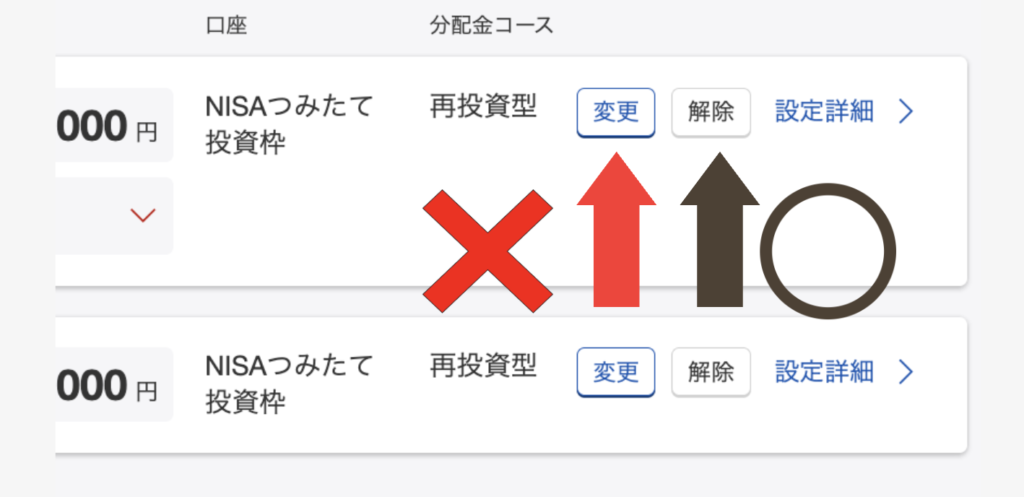
投信積立の引落を変更する方法は以下の表のように、変更後の銘柄によって手順が異なります。
現在保有している銘柄と、変更後に保有していたい銘柄を以下の例の表から照らし合わせて、手順(1)または(2)を確認し、変更してください。
保有銘柄の例
| 現在「楽天キャッシュ」で積立設定している銘柄 | 現在「楽天カードクレジット決済」で設定している銘柄 | 変更後の「楽天カードクレジット決済」の銘柄 | 手順 |
|---|---|---|---|
| S&P500 | なし | S&P500 | →(2)へ |
| S&P500 | S&P500 | S&P500 | →(1)へ |
| S&P500 | オール・カントリー | S&P500とオール・カントリー | →(2)へ |
| S&P500 | オール・カントリー | オール・カントリーと先進国 | →(2)へ |
手順(1)
以下の手順に従って、証券口座(楽天銀行マネーブリッジ)の積立設定を解除した後、楽天カードクレジット決済の積立金額の変更をおこなってください。
スマートフォンサイトの場合
ログイン後、「メニュー」→「投資信託」→「積立設定」→「解除」ボタンより積立設定の解除をおこなってください。
PCサイトの場合
ログイン後、「投資信託」→「積立設定」→「解除」ボタンより積立設定の解除をおこなってください。
スマートフォンサイトの場合
ログイン後、「メニュー」→「投資信託」→「積立設定」→「変更」ボタンより金額の変更をおこなってください。
PCサイトの場合
ログイン後、「投資信託」→「積立設定」→「変更」ボタンより金額の変更をおこなってください。
手順(2)
以下の手順に従って、証券口座(楽天銀行マネーブリッジ)の積立設定をいったん解除して、新しく楽天カードクレジット決済での積立設定をおこなってください。
スマートフォンサイトの場合
ログイン後、「メニュー」→「投資信託」→「積立設定」→「解除」ボタンより積立設定の解除をおこなってください。
PCサイトの場合
ログイン後、「投資信託」→「積立設定」→「解除」ボタンより積立設定の解除をおこなってください。
スマートフォンサイトの場合
ログイン後、「メニュー」→「投資信託」→「探す・購入」よりファンドを検索して、新しく積立設定をおこなってください。
PCサイトの場合
ログイン後、「投資信託」→「投信スーパーサーチ」よりファンドを検索して、新しく積立設定をおこなってください。
変更方法3
「楽天カードクレジット決済」の積立金額を増やしたい場合
設定中のファンドの積立金額を増やしたい場合は、積立金額の変更をおこなってください。
別のファンドで設定したい場合は、新しく積立設定をおこなう必要があります。
設定中のファンドの積立金額を増やしたい場合
スマートフォンサイトの場合
ログイン後、「メニュー」→「投資信託」→「積立設定」→「変更」ボタンより金額の変更をおこなってください。
PCサイトの場合
ログイン後、「投資信託」→「積立設定」→「変更」ボタンより金額の変更をおこなってください。
別のファンドで積立設定したい場合
スマートフォンサイトの場合
ログイン後、「メニュー」→「投資信託」→「探す・購入」よりファンドを検索して、新しく積立設定をおこなってください。
PCサイトの場合
ログイン後、「投資信託」→「投信スーパーサーチ」よりファンドを検索して、新しく積立設定をおこなってください。
▼楽天カードのお申し込みはここから▼
\ 年会費無料 /
投信積立の「楽天カードクレジット決済」と「楽天キャッシュ」による引落方法の違い
楽天カードクレジット決済と楽天キャッシュ(電子マネー)の違いについては、以下をご参照ください。
なお、楽天カードクレジット決済と楽天キャッシュを併用しての積立も可能です。
| 楽天カード クレジット決済 | 楽天キャッシュ (電子マネー) | |
|---|---|---|
| 設定可能上限額 | 100,000円/月間 | 50,000円/月間 |
| ポイント還元率 | 積立金額の0.5%~1% (ポイント還元率はファンドの 代行手数料および楽天カードの 種類に基づき判定されます) | 楽天カードからの チャージ額に 対して一律0.5% |
| 積立指定日 | 毎月1日、8日 (選択不可) | 毎月1日~28日から 選択できる |
| ポイント投資・SPU | 対象 | 対象 |
楽天カードクレジット決済のポイント還元率
| カード種類 | 代行手数料 | |
|---|---|---|
| 年率0.4%(税込)以上 | 年率0.4%(税込)未満 | |
| 楽天プレミアムカード | 1% | 1% |
| 楽天ゴールドカード | 0.75% | |
| 上記以外の楽天カード | 0.50% | |
投資信託のリスクと費用について
投資信託は、商品によりその投資対象や投資方針、買付手数料等の費用が異なりますので、当該商品の目論見書、契約締結前交付書面等をよくお読みになり、内容について十分にご理解いただくよう、お願いいたします。
投資信託の取引にかかるリスク
- 主な投資対象が国内株式
- 組み入れた株式の値動きにより基準価額が上下しますので、これにより投資元本を割り込むおそれがあります。
- 主な投資対象が円建て公社債
- 金利の変動等による組み入れ債券の値動きにより基準価額が上下しますので、これにより投資元本を割り込むおそれがあります。
- 主な投資対象が株式・一般債にわたっており、かつ、円建て・外貨建ての両方にわたっているもの
- 組み入れた株式や債券の値動き、為替相場の変動等の影響により基準価額が上下しますので、これにより投資元本を割り込むおそれがあります。
投資信託の取引にかかる費用
各商品は、銘柄ごとに設定された買付又は換金手数料(最大税込4.40%)およびファンドの管理費用(含む信託報酬)等の諸経費を負担する場合があります。
また、一部の投資信託には、原則として換金できない期間(クローズド期間)が設けられている場合があります。
- お買付時にお客様に直接ご負担いただく主な費用
- 「買付手数料」:ファンドによって異なります。
- 保有期間中に間接的にご負担いただく主な費用
- 「ファンドの管理費用(含む信託報酬)」:ファンドによって異なります。
- ご換金時にお客様に直接ご負担いただく主な費用
- 「信託財産留保額」「換金手数料」:ファンドによって異なります。
買付・換金手数料、ファンドの管理費用(含む信託報酬)、信託財産留保額以外にお客様にご負担いただく「その他の費用・手数料等」には、信託財産にかかる監査報酬、信託財産にかかる租税、信託事務の処理に関する諸費用、組入有価証券の売買委託手数料、外貨建資産の保管等に要する費用、受託会社の立替えた立替金の利息等がありますが、詳細につきましては「目論見書」で必ずご確認いただきますようお願いいたします。
また、「その他の費用・手数料等」については、資産規模や運用状況によって変動したり、保有期間によって異なったりしますので、事前に料率や上限額を表示することはできません。